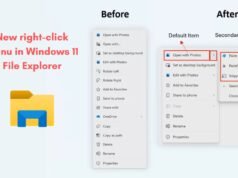Los lectores ayudan a ayudar a MSPwarazer. Si ha comprado nuestros enlaces, podemos obtener una comisión.
Lea nuestra página de publicación para descubrir cómo puede ayudar al equipo editorial a leer más al equipo editorial.
La administración de discos en Windows 10 es una potente herramienta integrada que le permite administrar sus discos duros y particiones. Debe crear una nueva partición, formatear una unidad o resolver problemas de almacenamiento, proporcionando la funcionalidad necesaria de administración de discos. Comprender cómo utilizar esta herramienta de manera efectiva puede mejorar significativamente la efectividad de su computadora y la compañía de datos.
Esta guía continuará a través de las funciones necesarias de la administración de discos, brindará instrucciones paso a paso y consejos útiles para garantizar que sus dispositivos de almacenamiento se manejen con confianza. Al final de este artículo, estará equipado con conocimientos para optimizar la configuración de su disco y resolver problemas comunes relacionados con el disco.
¿Cómo manejo los discos en Windows 10 de manera efectiva?
Para acceder a la administración de discos
Para comenzar a entregar sus discos, primero debe acceder al equipo de administración de discos. He aquí cómo:
- Prensa
Windows key + Xen tu teclado - Seleccionar
Disk ManagementDesde el menú mostrado. Alternativamente, puede buscar “Administrar disco” en la barra de búsqueda de Windows.
Ver la información del disco
Una vez que la operación del disco esté abierta, verá una lista de todos los discos conectados a su computadora. Estos incluyen disco duro interno, SSD y disco externo.
- La hoja superior muestra una lista de volúmenes (particiones) con su letra de unidad, sistema de archivos y energía.
- La siguiente hoja proporciona una representación gráfica de cada disco, mostrando sus particiones y el espacio ininterrumpido.
Para crear una nueva partición
Crear una nueva partición le permite dividir una única unidad física en varias unidades lógicas. Esto puede resultar eficaz para organizar sus archivos o instalar varios sistemas operativos.
- Haga clic derecho en el disco en el que desea crear la división.
- Seleccionar
New Simple VolumeEl - Aparecerá el nuevo asistente de volumen general. Hacer clic
NextEl - Especifique el nuevo tamaño de partición en Megabytes (MB). Hacer clic
NextEl - Asigne una letra de unidad a la nueva partición. Hacer clic
NextEl - Elija un sistema de archivos (se recomienda NTFS para Windows) e ingrese una etiqueta de volumen. Hacer clic
NextEl - Hacer clic
FinishPara crear partición.
Hacer un formato de partición
Una partición formateada borra todos los datos que contiene y se prepara para su uso con un sistema de archivos específico. Tenga cuidado al formatear, porque este proceso es irreversible.
- Haga clic derecho en la partición que desea formatear.
- Seleccionar
FormatEl - Elija un sistema de archivos (generalmente se recomienda NTFS).
- Introduzca una etiqueta de volumen (al chhikik).
- comprobar o comprobar
Perform a quick formatOpción. Un formato rápido es más rápido pero los datos no se eliminan por completo. - Hacer clic
OKPara formatear la partición. Aparecerá un mensaje de advertencia; Hacer clicOKPara proceder.
Extender una partición
Ampliar una partición mejora su tamaño utilizando el espacio adyacente en el mismo disco.
- Haga clic derecho en la partición que desea extender.
- Seleccionar
Extend VolumeEl - Aparecerá el asistente para aumentar el volumen. Hacer clic
NextEl - Para expandir la partición, elige que deseas usar el disco y la cantidad de espacio desbloqueado. Hacer clic
NextEl - Hacer clic
FinishPara ampliar la partición.
Reducir una partición
Una partición reduce su tamaño, crea un espacio continuo que puede usarse para otra partición.
- Haga clic derecho en la partición que desea reducir.
- Seleccionar
Shrink VolumeEl - Ingrese el lugar que desea reducir a MB.
- Hacer clic
ShrinkEl
Cambiar la letra de una unidad
Cambiar la letra de la unidad puede ayudarle a organizar sus unidades y evitar conflictos.
- Haga clic derecho en la partición cuya letra de unidad desea cambiar.
- Seleccionar
Change Drive Letter and PathsEl - Hacer clic
ChangeEl - Elija una nueva letra de unidad en el menú desplegable.
- Hacer clic
OKPara aplicar los cambios.
Borró una partición
Al eliminar una partición, se elimina del disco y se crea un espacio ininterrumpido. Tenga cuidado al eliminar particiones, ya que borrará todos los datos de la partición.
- Haga clic derecho en la partición que desea eliminar.
- Seleccionar
Delete VolumeEl - Aparecerá un mensaje de advertencia; Hacer clic
YesPara proceder.
Convertir GPT o MBR
GPT (tabla de particiones GEID) y MBR (registros de arranque maestros), dos proyectos de partición separados. GPT admite unidades más grandes y modernas.
| Característica | MBR | GPT |
|---|---|---|
| El tamaño máximo del disco | 2 TB | Prácticamente ilimitado |
| La partición más alta | 4 Primarios o 3 iniciales + 1 extendido | 128 |
| biografías | Biografías heredadas | UEF |
| Protección de datos | Menos poderoso | Más potente (al guardar varias copias) |
Nota: Para convertir un disco de MBR a GPT o por el contrario, generalmente es necesario eliminar todas las particiones del disco. Haga una copia de seguridad de sus datos antes de continuar. Para convertir un disco a:
- Abra el símbolo del sistema como administrador.
- Tipo
diskpartY presione Entrar. - Tipo
list diskY presione Entrar. - Tipo
select disk (disk number)(Reemplazo(disk number)Incluyendo el número de disco que desea convertir). - Tipo
cleanY presione Enter (eliminará todas las particiones del disco). - Para convertir al GPT, escriba
convert gptY presione Entrar. Para convertir MBR, escribaconvert mbrY presione Entrar. - Tipo
exitY presione Enter para salir de la parte del disco.
Consejos para administrar el disco efectivo
- Tu copia de seguridad de datos: Siempre haga una copia de seguridad de sus datos importantes antes de realizar cambios en su disco.
- Cuida las particiones para formatear o eliminar: Estos verbos son irreversibles y borrarán todos los datos de la partición.
- Utilice la etiqueta de volumen descriptiva: Esto le ayudará a identificar fácilmente sus particiones.
- Verifique el estado de su disco con regularidad: Utilice herramientas como CHKDSK para escanear el error del disco y solucionarlo.
- Considere usar SSD para un rendimiento rápido: Los SSD proporcionan una velocidad de lectura y escritura significativamente más rápida que el disco duro tradicional.
Adopción de la configuración de su disco
Comprender la administración del disco en Windows 10 es importante para excluir el almacenamiento de su computadora. Siguiendo estos pasos, podrá manejar particiones de manera eficiente, asignar espacio y asegurarse de que sus datos estén organizados de manera efectiva, mejorando así el rendimiento y la protección de datos del sistema.
Preguntas frecuentes
¿Cómo abro el disco en Windows 10? Puede abrir la administración del disco presionando la tecla Windows + x presionando el disco o buscando el disco o buscando “apertura de disco” en la barra de búsqueda de Windows.
Si no hay espacio bloqueado ¿puedo ampliar la partición? No, la partición que desea extender es adyacente al espacio adyacente. Necesita reducir otra partición para crear un espacio ininterrumpido.
¿Es seguro convertir un disco a GPT desde MBR? Para convertir un disco a GP desde MBR, generalmente es necesario eliminar todas las particiones, por lo que es esencial hacer una copia de seguridad de sus datos antes de continuar.
¿Qué sistema de archivos debo usar al formatear la partición? Normalmente se recomienda NTFS para Windows, ya que proporciona mejor protección y funciones que FAT32.
¿Cuántas veces se debe examinar la salud de mi disco? La salud de su disco es una buena práctica para detectar y solucionar cualquier posible problema, como mensualmente, cualquier posible problema.
Edgar es un editor de tecnología con más de 10 años de experiencia, especialista en IA, tecnologías emergentes e innovación digital. Proporciona artículos claros y atractivos que simplifican cuestiones complejas, además de cubrir la protección y privacidad de los lectores para ayudar a salvar su vida digital.